- Startseite
- /
- Artikel

Durchführen einer Übungssitzung in Webex Events (klassisch)
 In diesem Artikel
In diesem Artikel Feedback?
Feedback?Informationen zu Übungssitzungen
Durch Übungssitzungen können sich Gastgeber, Moderatoren und alle anderen Diskussionsteilnehmer auf das Event vorbereiten, bevor es für alle Teilnehmer gestartet wird. Sie sind ähnlich wie eine Kleider-Anprobe – ein Event-Produktionsteam kann alle Event-Funktionen ausführen, ohne dass Event-Teilnehmer das Event anzeigen.
Wenn im Haupt-Event eine Telekonferenz gestartet wurde und der Gastgeber eine Übungssitzung startet, tritt das Produktionsteam automatisch einer Subkonferenz außerhalb der Haupt-Telekonferenz bei. Gespräche in der Subkonferenz sind privat. Daher erfahren die Teilnehmer außerhalb der Übungssitzung nichts von der Übung.
-
Nur der Gastgeber kann eine Übungssitzung starten und beenden. Wenn ein Gastgeber einen Diskussionsteilnehmer oder Moderator während einer Übungssitzung zum Teilnehmer ernennt, wird diese Person aus der Übungssitzung ausgeschlossen. Nachdem der Gastgeber eine Übungssitzung gestartet hat, können die Teilnehmer, die dem Event beigetreten sind, keinerlei Aktivitäten innerhalb der Übungssitzung anzeigen.
-
Nachdem der Gastgeber eine Übungssitzung gestartet hat, kann das Produktionsteam auf die Präsentationen oder Dokumente, die der Moderator vor dem Start der Übungssitzung geöffnet hat, nicht mehr zugreifen. Damit diese Präsentationen oder Dokumente in der Übungssitzung verwendet werden können, muss der Moderator sie in der Übungssitzung erneut öffnen.
-
Übungssitzungsteilnehmer können mit der Webex Meetings App für iOS beitreten. Gastgeber können eine Sitzung jedoch nicht über die mobile App starten.
-
Wenn Gastgeber einem Event über Mich anrufen oder Einwahl beitreten und stummgeschaltet sind, bleiben sie stummgeschaltet, wenn sie von einem Übungssitzung zur Hauptsitzung zurückkehren, selbst wenn sie während des Events wieder stummgeschaltet Übungssitzung. (Stummschalten bei Beitritt aktiviert oder deaktiviert)
-
Wenn Gastgeber einem Event mit Computeraudio beitreten und stummgeschaltet sind, bleiben sie stummgeschaltet, wenn sie von einem Übungssitzung zur Hauptsitzung zurückkehren, selbst wenn sie während des Events wieder stummgeschaltet Übungssitzung. (Ton aus bei Beitritt deaktiviert)
Starten einer Übungssitzung
Vorbereitungen
Bevor der Gastgeber eine Übungssitzung starten kann, achten Sie auf Folgendes:
-
Alle Diskussionsteilnehmer sind dem Event beigetreten.
-
Der Gastgeber, der Moderator und die Diskussionsteilnehmer müssen ihr Präsentationsmaterial bereithalten, das in der Übungssitzung geteilt werden soll.
| 1 |
(Optional) Öffnen Sie die Präsentation, die den Teilnehmern angezeigt wird, während sich das Produktionsteam in der Übungssitzung befindet. Klicken Sie Webex Events der Menüleiste auf (einschließlich Video). Konfigurieren Sie die Präsentation so, dass die Seiten automatisch nacheinander angezeigt werden (d. h. mit automatischem Vorgriff). Klicken Sie Webex Events der Menüleiste auf Wählen Sie den zeitplan, der erforderlich ist, um auf die nächste Seite vorzufahren, und wählen Sie dann Zurück zum Anfang und mit Seitenvorlauf fortfahren, wenn Sie während des s weiterlaufen Übungssitzung. |
| 2 |
Wählen Sie im Event-Fenster aus. 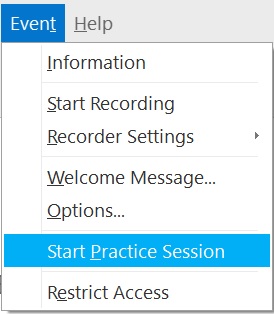 Die Übungssitzung wird gestartet. Gastgeber, Moderator und Diskussionsteilnehmer treten der Übungssitzung automatisch bei. Event-Teilnehmer werden über eine Nachricht im Fenster „Event“ darüber informiert, dass sich das Produktionsteam derzeit in einer Übungssitzung befindet. Teilnehmer können alle Präsentationen anzeigen, die der Gastgeber oder Moderator vor dem Start der Übungssitzung geöffnet hat. |
| 3 |
Proben Sie das Event. Öffnen Sie Präsentationen oder bereiten Sie einen Umfragebogen vor, den das Produktionsteam während des eigentlichen Events verwenden kann. |
Nächste Schritte


